After Effects でビデオをカットする方法の詳細ガイド
アフターエフェクト は、主に素晴らしい効果を作成および追加するために使用される人気のあるアニメーション ツールキットであり、Adobe Premiere Pro のようなビデオ編集プラットフォームではありません。実のところ、After Effects にはビデオの一部をトリミングするための個別のカットツールは提供されていません。代わりに、キーボード ショートカットを使用してビデオを編集する必要があります。この投稿では、 After Effects でクリップをカットする方法.
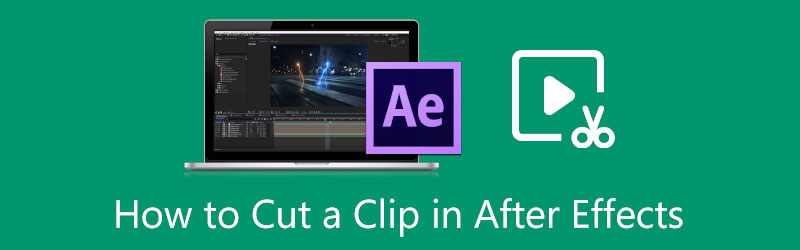
- ガイドリスト
- パート 1. After Effects でクリップをカットする
- パート 2. ビデオのトリミングに代わる最適な After Effects
- パート 3. After Effects カットクリップに関するよくある質問
パート 1. After Effects でクリップをカットする方法
Adobe After Effects でビデオクリップをカットする場合、ショートカットを使用してプロジェクトの最初と最後をトリミングできます。また、それを使用することもできます レイヤーの分割 After Effects でビデオをカットする機能。
コンピューターで After Effects を起動し、新しいプロジェクトを作成します。ビデオをインポートし、新しいコンポジションを選択します。 [コンポジション設定] ウィンドウでは、必要に応じてさまざまな設定をカスタマイズできます。上部をクリックしてください ファイル メニュー、選択 輸入、 その後 ファイル をクリックしてビデオクリップを追加します。
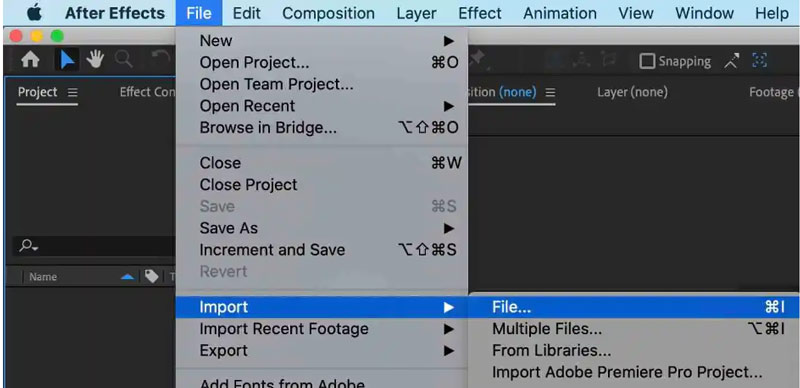
After Effects でクリップをカットする必要がある場合は、ビデオをトリミングしたい正確なフレームに再生ヘッドをドラッグできます。
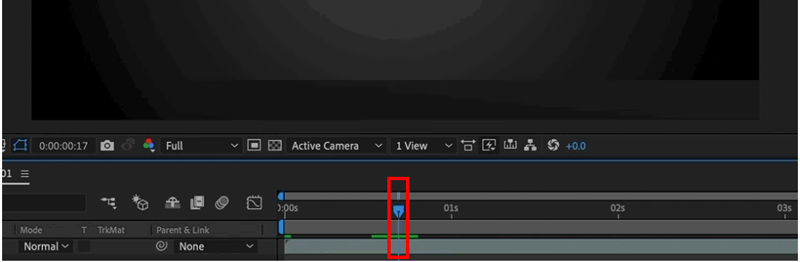
タイムラインでクリップをクリックして選択し、レイヤーの分割機能またはショートカットを使用して After Effects でパスをトリミングします。上部をクリックできます 編集 メニューを選択してください レイヤーの分割 ドロップダウンから。そうすることで、Adobe After Effects は、その時点で 2 つの分割された部分を 2 つの別々のレイヤーに自動的に配置します。また、 コントロール/コマンド + Shift + D After Effects でビデオをトリミングします。
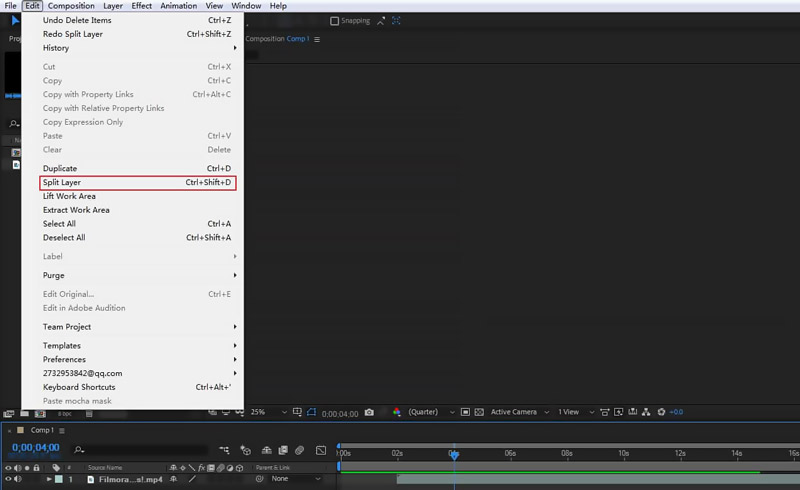
ビデオのカット結果に満足したら、上部の [ファイル] メニューをクリックして、そのメニューを使用できます。 輸出 このトリミングされたビデオをコンピュータに保存するオプションがあります。
パート 2. 品質を損なうことなくビデオクリップをカットするための最良の After Effects 代替手段
After Effects でビデオをカットするのは、特に初心者にとっては少し複雑です。ビデオをトリミングして不要な部分をすばやく削除する簡単な方法をお好みの場合は、使いやすいツールを使用してみてください。 究極のビデオコンバーター。それは特定の ビデオトリマー ビデオをカットして結合するためのツール。ダウンロードし、以下の手順に従ってビデオを分割できます。
この Video Converter Ultimate を開いて、その ツールボックス。下にスクロールして、 ビデオトリマー 道具。クリックして開きます。

ポップアップ ビデオ トリマー ウィンドウで、 + アイコンをクリックして、切り取りたいビデオファイルを選択して追加します。 8K/5K/4K UHD、1080p/720p HD、および MP4、MKV、WMV、MOV、AVI、FLV、MPEG などのすべての一般的なビデオ形式の一般的な SD ビデオを高度にサポートしています。
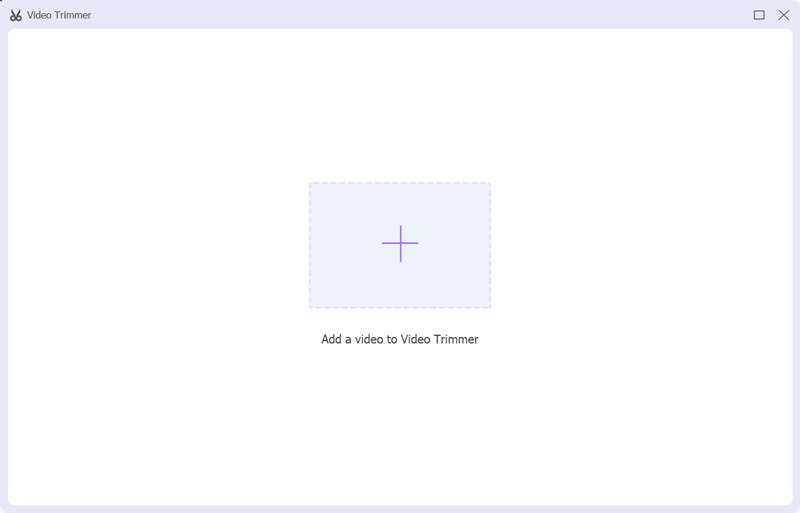
ビデオが読み込まれると、内蔵メディア プレーヤーが自動的に再生します。プログレスバーの左右のハンドルバーを自由に動かしてビデオをカットできます。さらに、開始点と終了点を直接入力してビデオを分割することもできます。この After Effects の代替機能では、 セグメントの高速分割と追加 あなたのための機能 ビデオの一部を切り取る 簡単に。

クリック 出力 ボックスを使用して、さまざまな出力ビデオおよびオーディオ設定をカスタマイズします。たとえば、適切な出力形式、品質、解像度、フレーム レート、エンコーダー、ビットレート、オーディオ チャネルなどを選択できます。次に、 輸出 ボタンをクリックして、このトリミングされたビデオを再エンコードせずにコンピュータに保存します。
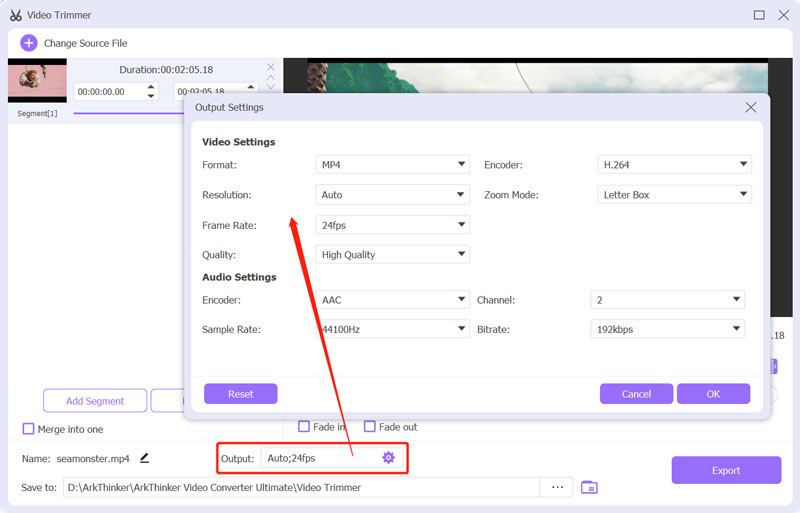
パート 3. After Effects でクリップをカットする方法に関する FAQ
After Effects は無料で使用できますか?
いいえ、After Effects は無料では使用できません。アプリの無料版は提供しません。ただし、7日間は自由に使用できます。
After Effects にはオンラインでクリップをカットする無料版がありますか?
Kapwing、Clideo、VEED.IO などの多くのオンライン ビデオ エディタは、Web ブラウザ上でビデオを直接トリミングするのに役立ちます。 Adobe は、ビデオ クリップを簡単に編集およびカットするための Adobe Express と呼ばれるオンライン ツールも提供しています。
iMovie を使用して Mac でビデオをフリーカットするにはどうすればよいですか?
あなたがしたいとき ビデオをカットする Mac では、iMovie を起動し、新しいプロジェクトを作成し、ビデオ クリップを追加して、タイムラインにドラッグします。タイムラインでビデオをハイライト表示し、開始ハンドルバーと終了ハンドルバーをドラッグしてビデオを無料でカットします。
結論
この記事を読むと、After Effects でクリップをカットする方法と、ビデオ トリマーを使用してビデオをトリミングする方法を学ぶことができます。その他の質問については、 After Effects のカットクリップ、メッセージを残していただけます。
この投稿についてどう思いますか?クリックしてこの投稿を評価してください。
素晴らしい
評価: 4.6 / 5 (に基づく) 161 投票)
関連記事
- ビデオを編集する
- Windows、Mac、iPhone、Android デバイス向け MP4 カッター トップ 10
- iPhone、iPad、Mac の iMovie でビデオを回転する方法
- オンラインでビデオクリップを自由に回転させる 3 つのビデオローテーターツール
- iPhone、Android、Mac/PC でビデオを反転またはミラーリングする方法
- iPhone、iPad、Mac の iMovie でビデオを反転する方法 2022
- VLC Media Player でビデオを回転および反転する方法を学ぶ
- 2022 年の 3 つのベストムービートリマーで大きなビデオファイルを分割
- Android スマートフォンでビデオをトリミングする方法の詳細ガイド
- iPhone Androidコンピュータでビデオの一部を切り取る方法
- Adobe After Effects 2022 でビデオクリップをカットする方法を学ぶ



